Hostwinds Tutorials
Zoekresultaten voor:
Inhoudsopgave
Hoe PHP -modules te installeren op CentOS 7
Trefwoorden: CentOS Web Panel
PHP -modules of extensies kunnen de kernfunctionaliteit van PHP aanzienlijk uitbreiden.Deze modules zijn samengestelde bibliotheken die u kunnen helpen verschillende methoden te implementeren om verbinding te maken met andere services zonder de noodzaak om het wiel opnieuw uit te vinden.Door deze modules in te schakelen, kan uw PHP -code veelzijdiger en aanpasbaarder worden, zodat u naadloos met dingen zoals MySQL kunt communiceren.De focus van dit artikel is om uit te leggen hoe u deze modules in een CentOS 7 -server kunt inschakelen, zodat u uw PHP -code naar het volgende niveau kunt brengen.
Vereisten:
- U moet PHP al hebben geïnstalleerd op uw CentOS 7 -server.Als je dit nog niet hebt gedaan, verwijs dan naar onze tutorial: Hoe PHP te installeren op centos 7.
- U moet worden aangemeld bij uw SSH.Als je niet bekend bent met hoe je dit moet doen, neem dan een moment en lees het volgende door: Verbinding maken met uw server via SSH.
PHP -modules installeren op centos 7
Net als elke andere installeerbare software in CentOS 7, installeren we PHP -modules met de "Yum" -pakketbeheerder.
Zoek naar PHP -modules
Als u niet zeker weet welke PHP -modules u wilt installeren, kunnen we daadwerkelijk een zoekopdracht uitvoeren naar verschillende pakketten:
yum, search php-
Deze opdracht zoekt naar alles met "PHP-" in de naam en geeft een lijst met beschikbare pakketten weer.
PHP -module -info
Om te weten wat alle verschillende modules doen, kunt u de yum info opdracht:
yum info
Laten we bijvoorbeeld doen alsof u meer wilt weten over de PHP-CLI-module, u zou het volgende uitgeven:
yum info php-cli
Dit zou een output genereren die lijkt op de volgende:
Installed Packages
Name: PHP-CLI
Arch: x86_64
Version: 5.3.3
Release : 48.el6_8
Size: 6.2 M
Repo: installed
From repo: updates
Summary: Command-line interface for PHP
URL: http://www.php.net/
License: PHP
Description: The PHP-CLI package contains the command-line interface
: executing PHP scripts, /usr/bin/PHP, and the CGI interface.
Een PHP -module installeren
Zoals u in de bovenstaande uitvoer kunt zien, heeft de testserver die we gebruiken deze module al geïnstalleerd.Als u het echter moest installeren, kunt u dit doen via de volgende opdracht:
yum install php-cli
Meerdere PHP -modules installeren
U kunt natuurlijk meerdere modules tegelijk installeren met behulp van de volgende syntaxis:
yum install package-one package-two package-three
Een praktisch voorbeeld hiervan zou zijn:
yum install php-cli php-fpm php php-punic
Hoe u huidige PHP-modules kunt bekijken
Typ de volgende opdracht bij uw server via SSH:
yum list installed *php*
Dit zal een lijst vullen, zoals de volgende, met alle huidige geïnstalleerde PHP-modules.
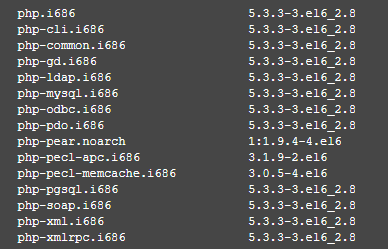
Repository-informatie is verwijderd uit het bovenstaande voorbeeld
Hoe een PHP-module te verwijderen
Na het installeren van een PHP-module, heeft u natuurlijk de mogelijkheid om ze te verwijderen. Als u een PHP-module wilt verwijderen, typt u de volgende opdracht
yum remove php
U kunt meerdere PHP-modules verwijderen door alle namen te typen die u wilt verwijderen, bijvoorbeeld:
yum remove php
Een lijst met PHP-modules wordt vermeld voor verwijdering en het typen van deze opdrachten vereist een [Y / N] (ja of nee) reactie via een prompt om uiteindelijk te voltooien.
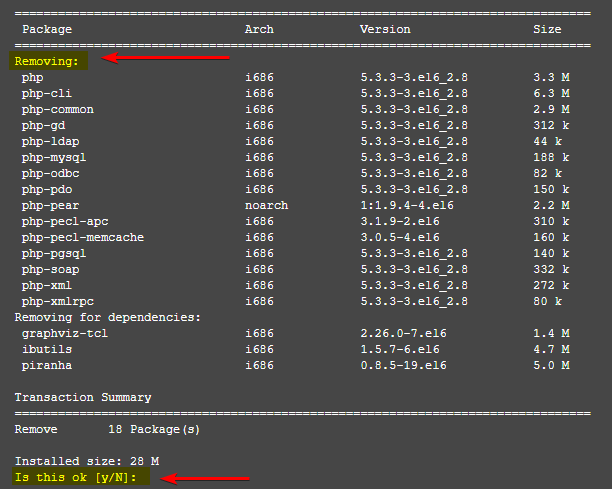
Nu worden uw PHP-modules die u wilt verwijderen, verwijderd.
Zoals de meeste dingen, is moderatie de sleutel, en het is het beste om modules die je nodig hebt te installeren.Ik hoop dat je na het lezen van dit artikel je nu meer comfortabel voelt om PHP-modules te installeren.Als u geïnteresseerd bent in het testen van de PHP-verwerking van uw server, hebben we een artikel dat u zou kunnen genieten, die dekt: Hoe een PHP-infopagina te maken.
Geschreven door Michael Brower / juni- 22, 2017
